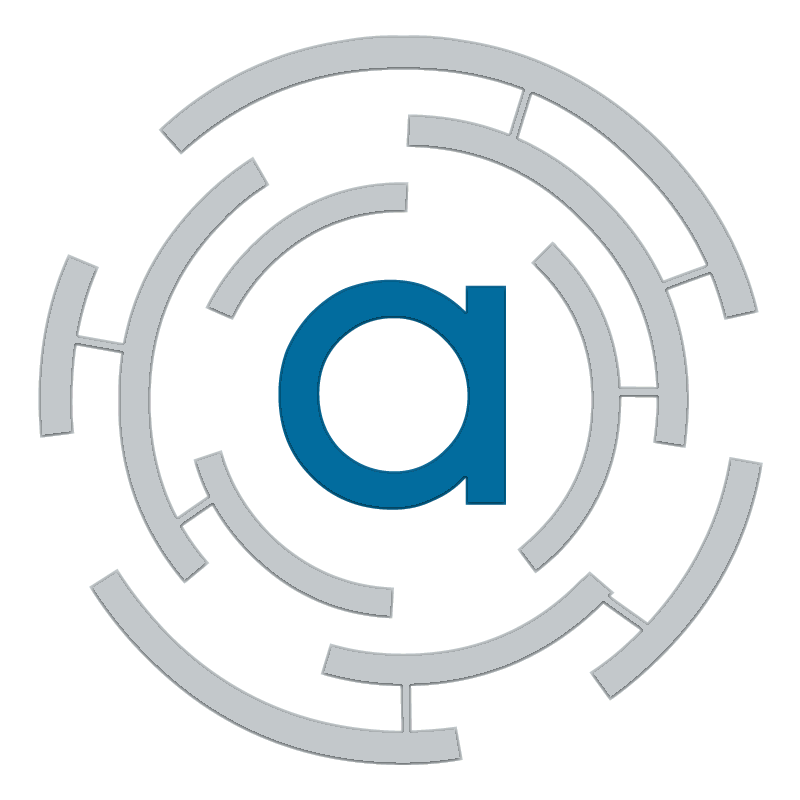
Tartalom
- I.1. A rendszer indítása
- I.2. Adatterület
- I.3. Új adat felvétele
- I.4. Adatok módosítása
- I.5. Adatbeviteli eszközök
- I.6. Adat megjelenítés műveletei
- I.7. Nyomtatás
-
Indítsa el a megszokott böngészőjét
Az Ariadne minden modern böngészőn működik. Ha problémát észlelne, kérjük ellenőrizze, hogy a böngészője legújabb verzióját hasznája-e.
-
Gépelje be a kapott internet címet a böngésző címsorába.
Figyelem
Ügyeljen arra, hogy ne a kedvenc keresőjébe írja a címet, hanem fölülre, a böngésző címsorába.
Például, ahogy az alábbi ábrán bekarikáztuk.

Ha helyes címet írt be, akkor megjelenik a kezdő oldal, hasonló a következő képen láthatóhoz. Itt tud bejelentkezni.
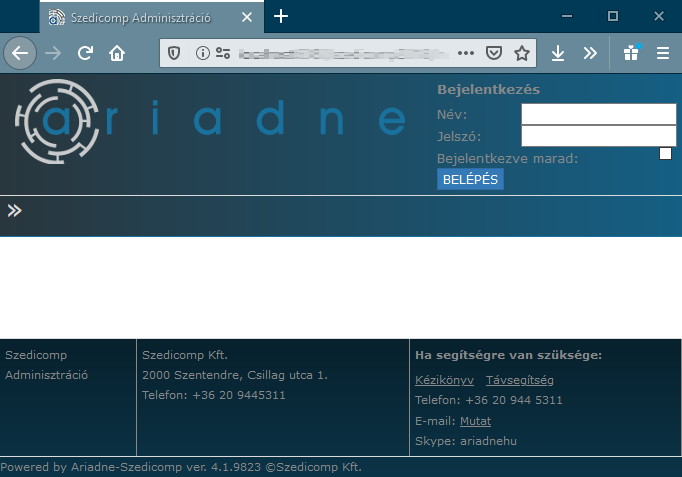
-
Jelentkezzen be
A jobb felső sarokban a
Bejelentkezésrésznél tudja aNévmezőbe beírni a felhasználói nevét, és a jelszavát.A
Bejelentkezve maradrubrikát csak abban az esetben jelölje be, ha olyan eszközről jelentkezik be, amelyet kizárólag Ön használ (például saját laptopjáról). Ezzel biztosíthatja, hogy a rendszer ne kérje folyamatosan a jelszót az Ariadnéba való újabb belépéskor. Ha munka közben meggondolja magát és mégsem szeretné ezt a lehetőséget megőrizni, akkor egyszerűen kattintson aKijelentkezésre(Ezt a gombot csak a sikeres bejelentkezés után látja.)A felhasználónév és jelszó beírásakor ügyeljen a pontos gépelésre (kis és nagybetűk) és hogy a billentyűzeten a Caps Lock legyen kikapcsolt állapotban.
Ha mégis eltéveszti a beírást, még kétszer próbálkozhat. A harmadik tévesztés után egy összevisszán írt ellenőrző kódot is kér a rendszer,
Emberfelirattal. Ezután a helyes név és jelszó mellett az ellenőrző kódot is be kell gépelnie.Még két újabb próbálkozásra van lehetősége. Az 5. sikertelen belépési kísérlet után a következő hibajelzést kapja: Sajnáljuk, de túl sokszor próbált meg bejelentkezni. Ilyenkor azért érdemes utánajárni, hogy valóban a megfelelő felhasználónevet/jelszót használta-e. Próbálkozhat ismét a böngésző újraindításával.
Figyelem
A
Bejelentkezve maradopciót csak akkor kattintsa be, ha a saját gépéről használja a rendszert!Bejelentkezés után hasonló képernyőkép fogadja:

Megjegyzés
Az Ön programjában a menük, a „nagy gombok” és egyéb tartalmi elemek el fognak térni annak megfelelően, hogy milyen funkciókat tartalmaz a programja és milyen névvel lépett be.
Ha egyből szeretné elkezdeni a munkát, akkor a menü segítségével tudja elérni a program funkcióit. A menü a fenti képen az alábbi:

A főmenüt az oldal fejlécében találja. Egy példa:

A menü használata a szokásos. Egy menüpontra kell kattintani (pl. ) és látni fogjuk mi történik. Legtöbbször megjelenik egy almenü további menüpontokkal mint pl. itt:
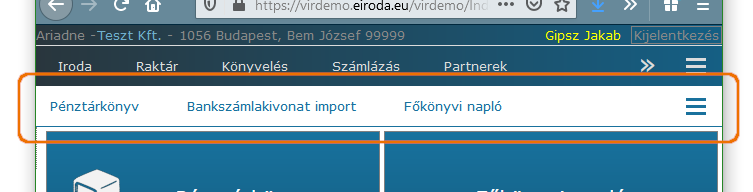
Másik lehetőség, hogy egyből megnyílik a munkaterület, ahol az érdemi munka folyik. Ez nagyobb falat, ezért külön fejezetben találja a folytatást: I.2. szakasz - Adatterület
A menürendszer két további eszköze, amely a kényelmesebb munkát segíti,
az új lap nyitási lehetőség
 és
ésaz ún. hamburger menü
 .
.
Bizonyára látta már, hogy az internet böngészőkben több lapot
is meg lehet nyitni. Ezeken a lapokon egymástól függetlenül
böngészhet, teljesen eltérő oldalakat tekinthet meg. Hasonló
szolgáltatást nyújt az Ariadne ha az Ariadne kezelőfelületén belül
az gombra kattint:  .
.
Ennek hatására úgy nyilik meg a böngészőben az új lap, hogy egyből betölti az Ariadnét.
A hamburger menü egy szokásos
eleme a mobil világban az alkalmazások kezelői felületének.
Általában három vonalból áll:  , és akkor jelenik meg, ha nem fér el minden
bizgentyű a képernyőn. Ha látható, akkor kattintson rá és
megjelennek az elrejtett lehetőségek.
, és akkor jelenik meg, ha nem fér el minden
bizgentyű a képernyőn. Ha látható, akkor kattintson rá és
megjelennek az elrejtett lehetőségek.
A hamburger menü megjelenhet vagy eltűnhet attól függően, mekkora méretű a képernyője, pl. tableten vagy okostelefonon lépett be, mekkorára nagyított betűméretet használ, illetve az asztali gépeken mekkora a böngésző ablaka.
Egy példa. A fenti menü okostelefonon így fest:
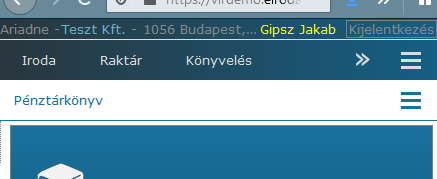
Két hamburger menü is felbukkant a jobb oldalon. Az alsóra kattintva megjelennek a helyhiány miatt elrejtett menüpontok:
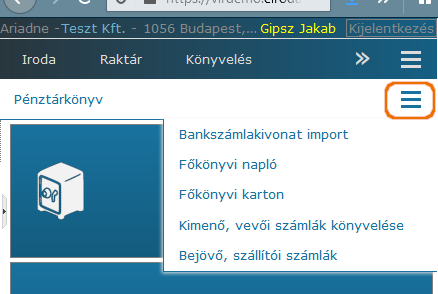
A rendszer adatkezelő felülete hasonló az alábbi ábrához:
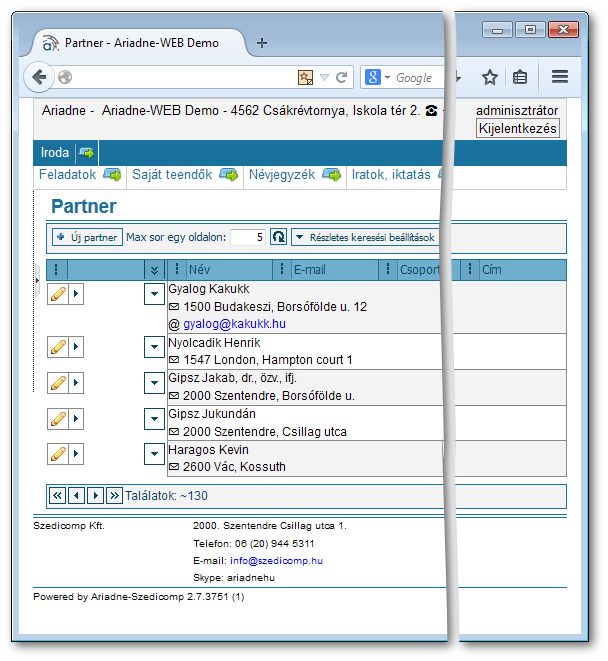
A felület részei
- Oldal fejléc
Az előző fejezetben megbeszélt főmenüt az almenüvel és fölötte a felhasználó (cég és személy) adatait, valamint a gombot tartalmazza.
- Adatterület
Itt láthatja a kiválasztott menüponthoz tartozó adatokat és kezelőszerveket, amelyekkel műveleteket indíthat. Részleteket a következő fejezetben talál.